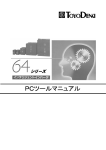Download PCツールマニュアル
Transcript
シリーズ PCツールマニュアル 64シリーズ トレンドモニター 取り扱い説明書 東洋電機製造株式会社 1 目次 1.概要 2.起動画面 3.メインメニュー 4.画面 5.表示変数の設定 6.トレンドの開始 7.再描画 8.データをファイルに保存 9.ファイルを開いて表示 10.印刷 11.通信設定 12.終了 3 3 3 3 4 5 6 6 6 6 6 6 2 1.概要 トレンド機能は、パソコンによりVF64の電流や電圧などの内部変数の瞬時データをリアルタ イムにグラフ表示するものである。また、そのデータを保存し、また再度読み込み表示したり、印 刷したりすることができます。 2.起動画面 3.メインメニュー ツールバー メニュー 機能 File(F) Exit(X) VF64トレンドソフトを終了します。 Display(D) VarList(V) 表示できる変数、データのリストです。 System(S) CommPort(C) 通信ポートを設定します Help(H) バージョン情報等を表示します。 About(A) 4.画面 画面 TrendForm TrendDspForm VarListForm Comm Set Version 機能 メインメニュー VF64Seriese Trend Graph グラフ画面 表示する変数やスケーリングを設定し、リアルタイムデータを表示する画面です。 変数参照。 表示できる変数のリストです。この表から変数名を選択します。 通信ポートを指定します。 バージョン情報等を表示します。 3 5.表示変数の設定 1)変数リストの表示(Variables List) メインメニュー[Display]-プルダウンメニュー[VarList]にて、変数参照画面が表示されます。 項目 SPB への 入出力の 詳細 表記法 設定範囲 変数名 SPB 変数 SPB への 入出力 ビット番号 VF64 の 内部変数 上画面が表示された直後は、SPB 変数は表示されてません。 VF64 が接続されている状態で、ボタン“Data Read”をクリックすると、VF64 から変数名が読み込 まれ、SPB 変数も上図のように表示されます。 2)変数データ 本画面で選択されている(カーソル位置の)データがグラフ画面の“Data Name”に入力されます。 変数データには次のものがリストされています。 (1)SPB 変数 SPB 機能の SPB の出力です。 (2)SPB 機能への入出力 (a) 設定定数(Setting Constants) SPB の制御定数を設定するコンソール番号を指定します。 変数名は、“P-xxx”で表されます。 左側の表の“Setting Constants”をクリックすると、表上部に入力部が表示されます。 “xxx”を指定してください。 (b)シーケンスへ、シーケンスより(ToSequence、FromSequence) シーケンス機能への入出力信号を指定します。 4 変数名は、シーケンスへの変数は“I00xxx、 シーケンスからの変数は“O00xxx”で表されます。 左側の表の“ToSequence”、“FromSequence”をクリックすると、表上部に入力部“I00”ま たは、“O00”が表示されます。その右側の欄にxxxを入力します。 (c) 通信へ、通信より(To Communication、From Communication) 通信オプションへの入出力信号を指定します。 変数名は、通信オプションへの変数は“tJ-xx、 通信オプションシからの変数は“fJ-xで表されます。” 左側の表の“To Communication”、“From Communication”をクリックすると、表上部に入 力部“tJー”または、“fJー”が表示されます。その右側の欄にxx、またはxを入力します。 3)表示データの設定 グラフ画面右部の欄により表示データの設定を行 います。 (1)“Data Name” この欄をダブルクリックすると、その時点で変数参 照上のカーソルが示す変数が、ダブルクリックした 欄に設定されます。 ビット部の設定では、変数名とビット番号が組で設 定されます。 (2)“F.S” グラフのフルスケール値を入力します。 (3)“Adrs Label” 通常は“L”が表示された状態で使用します。 表示したい変数のアドレスが判明している場合に は、“Data Name”はアドレスでも指定できます。 その際には“Adrs Label”の小ボタンをクリック し、“A”が表示させます。 (4)“Sel” この欄にチェックマークされているものだけ、グラ フに表示されます。 6.トレンドの開始 グラフ画面下部の“RUN”ボタンをクリックすることにより グラフの掃引が開始されます。 “RUN”ボタンをクリックすると、グラフの掃引、停止が交 互に行われます。 注)一度“Read Data”を実行しないとトレンドは開始されま せん。”RUN”ボタンがアクティブになっていない場合、変数参 照画面にて、“Read Data”をクリックし、VF64 から変数名を 読み込んでください。 5 7.再描画 掃引停止中に、“REDRAW”ボタンをクリックすると、それまで画面に表示されていたグラフデ ータの最後の1画面分が、表示されます。 また、グラフ上にカーソル、設定欄の右側に “Value“欄が現れ、カーソルがあるポイント のデータを表示します。 設定欄右上のボタンにより、データの表示形式 を10進”Dec“と16進”Hex“とを交互に 切り替えることができます。 “<<”、“>>”ボタンによりカーソルを左右 に移動することができます。 8.データをファイルに保存 掃引停止中に、画面上部の“Save”ボタンを クリックします。 ファイル指定すると、その時点の画面が保存されます。 9.ファイルを開いて表示 掃引停止中に、画面上部の“Open”ボタンをクリックします。 ファイルを指定すると、過去にサーブされた波形が、表示されます。 10.印刷 掃引停止中に、画面上部の“Print”ボタンをクリックします。 11.通信設定 初期は COM ポート1に設定しています。 これと異なるとき、指定して下さい。 メインメニューから“System”-“CommPort”により、本画面 が表示されます。 12.終了 メインメニューから“File”ー“Exit”により、プログラムを終了し ます。 以上 6 http://www.toyodenki.co.jp/ http://www.toyodenki.co.jp/ 本 社 東京都中央区八重洲一丁目 4-16(東京建物八重洲ビル) 〒103-0028 産業事業部 TEL.03(5202)8132~6 FAX.03(5202)8150 HEAD OFFICE: Tokyo Tatemono Yaesu Bldg, 1-4-16 Yaesu, Chuo-ku, Tokyo, Japan ZIP CODE 103-0028 TEL: +81-3-5202-8132 - 6 FAX: +81-3-5202-8150 サービス網 東洋産業株式会社 http://www.toyosangyou.co.jp/ 本 社 東京都千代田区東神田1丁目10-6(幸保第二ビル) TEL.03(3862)9371 FAX.03(3866)6383 〒101-0031 本資料記載内容は予告なく変更することがあります。ご了承ください。 2012-09 改訂 QG17020D